Citrix NetScaler
SecTrail CM, Citrix NetScaler Application Delivery Controller (ADC) cihazlarına ajansız bağlantı kurarak SSL sertifikalarının otomatik dağıtımını ve yenilenmesini sağlar.
Bağlantı Gereksinimleri
| Gereksinim | Detay | Açıklama |
|---|---|---|
| Protokol | NITRO REST API (HTTPS) | NetScaler'ın native REST API'si kullanılır |
| Port | 443 | Standart HTTPS portu veya custom management port |
| Kimlik Doğrulama | Basic Authentication | Username ve Password ile kimlik doğrulama |
| Kullanıcı Yetkisi | nsroot veya superuser role | Sertifika yükleme ve yapılandırma yetkisi |
Otomatik İşlemler
SecTrail CM, Citrix NetScaler üzerinde aşağıdaki işlemleri otomatik gerçekleştirir:
- Sertifika ve Key Yükleme: SSL sertifikası ve private key'in güvenli transferi
- CertKey Oluşturma: Certificate-key pair oluşturma ve yönetimi
- Virtual Server Binding: SSL Virtual Server'lara sertifika bağlama
- Configuration Save: Konfigürasyonun kalıcı hale getirilmesi
Yapılandırma Adımları
1. NetScaler Kullanıcı Oluşturma
Automation > Device Users bölümüne gidin ve F5 için kullanıcı oluşturun.
2. NetScaler Cihazını SecTrail CM'e Ekleme
Automation > Devices > Add New Device butonuna tıklayın ve aşağıdaki bilgileri girin:
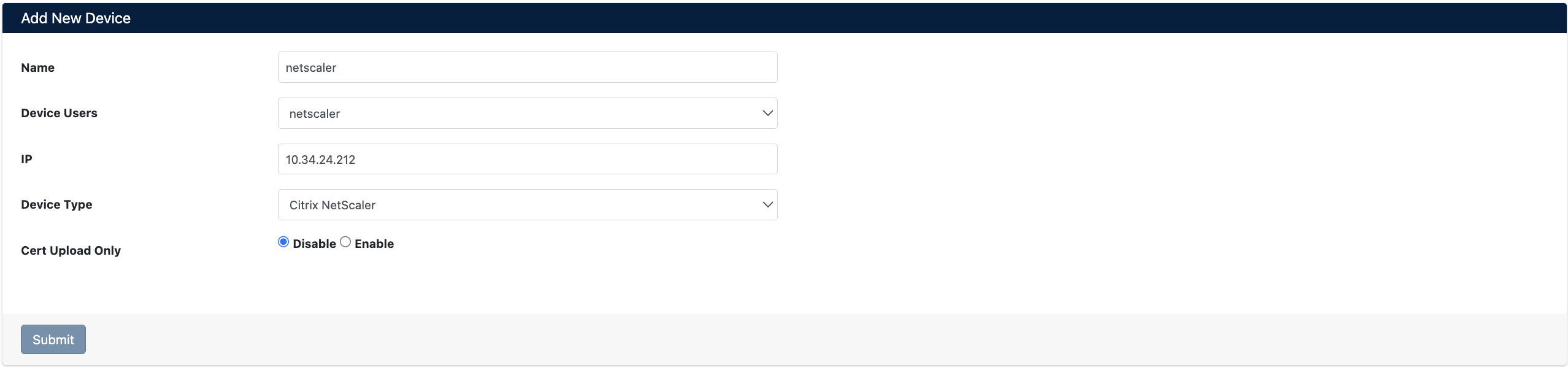
- Name: Cihaz için tanımlayıcı isim verin
- Device Users: Adım 1'de oluşturduğunuz kullanıcıyı seçin
- IP: NetScaler cihazının NSIP adresini girin
- Device Type: Açılır menüden
Citrix NetScalerseçin - Cert Upload Only: Yalnızca sertifika yüklensin mi? (Devre Dışı/Etkin)
NetScaler cihazı SecTrail CM'e eklendikten sonra, cihazda tanımlı tüm Virtual Server'ların IP adresleri ve portları otomatik olarak keşif periyoduna dahil edilir ve düzenli olarak taranır.
3. Cihaz Bilgilerini Görüntüleme
Cihaz eklendikten sonra Automation > Devices listesinde görüntülenecektir. Cihaz detaylarını görmek için satıra tıklayın:
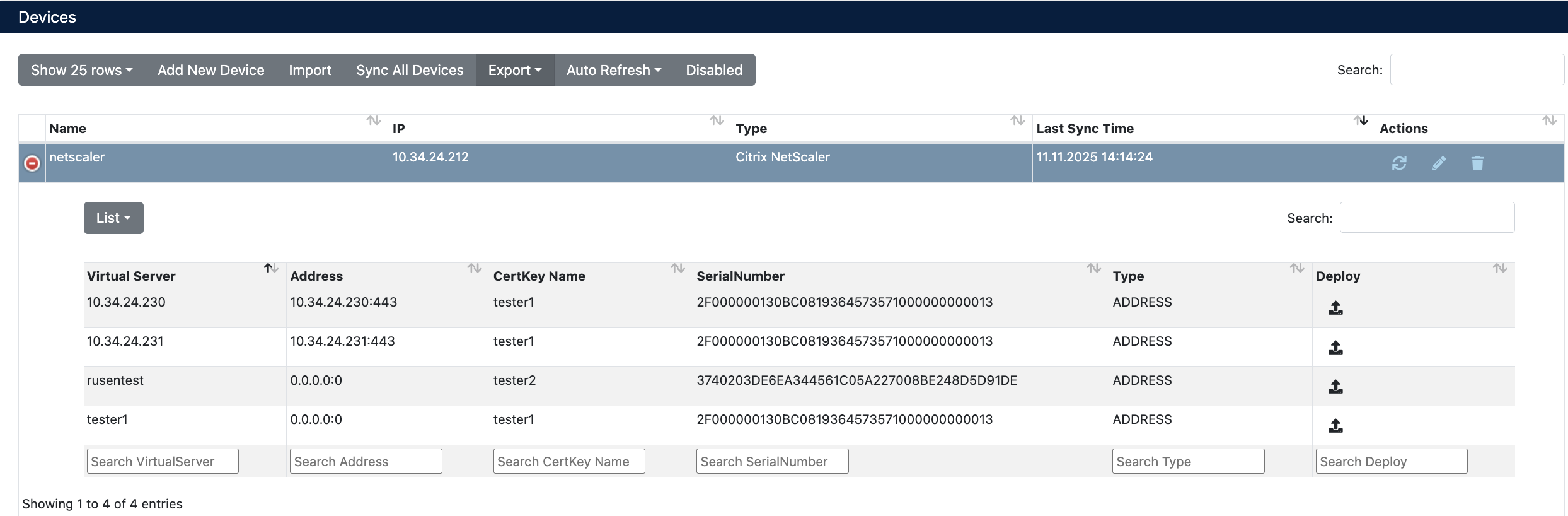
- Virtual Server: NetScaler cihazında tanımlı Virtual Server adları
- Address: Virtual Server'ın IP adresi ve portu
- CertKey Name: Mevcut certificate-key pair isimleri
- SerialNumber: Sertifikanın seri numarası
- Type: Address tipini gösterir
- Deploy: Sertifika dağıtımı için
Sertifika Dağıtımı
Adım 1: Virtual Server ve Sertifika Seçimi
- Automation > Devices bölümünden NetScaler cihazınızı seçin
- Cihaz detaylarında, sertifika dağıtmak istediğiniz Virtual Server'ı bulun
- İlgili satırdaki Deploy butonuna tıklayın
- Açılan Deploy Certificate penceresinde:
- Virtual Servers: Hedef Virtual Server bilgisi görüntülenir (IP, port, CertKey adı)
- Certificate: Açılır menüden dağıtmak istediğiniz sertifikayı seçin

Adım 2: Dağıtım İşlemini Başlatma
Deploy butonuna tıklayarak sertifika dağıtım işlemini başlatın.
Adım 3: İşlem Takibi
Dağıtım işlemi Automation > Processes bölümünden takip edilebilir:
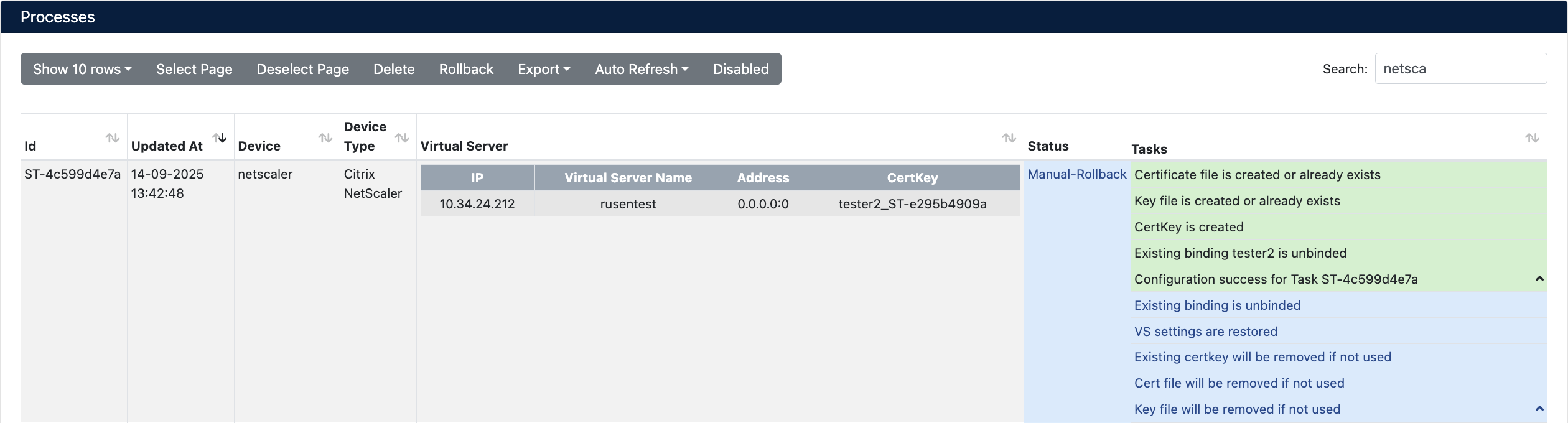
İşlem Detayları
Dağıtım sırasında aşağıdaki adımlar gerçekleştirilir:
| Adım | İşlem Açıklaması |
|---|---|
| 1 | Sertifika ve key dosyası sisteme yüklenir |
| 2 | Certificate-key pair oluşturulur |
| 3 | Mevcut sertifika bağlantısı kaldırılır |
| 4 | Yeni sertifika virtual server'a bağlanır |
SecTrail CM, dağıtım sonrasında kullanılmayan eski sertifika ve key dosyalarını otomatik olarak temizler.
Geri Alma İşlemi
Sertifika dağıtımı sonrasında sorun yaşanması durumunda Manual Rollback özelliği kullanılabilir.
Dağıtım işlemi sırasında herhangi bir adımda hata oluşması durumunda, sistem otomatik olarak geri alma işlemini gerçekleştirir ve tüm değişiklikler geri alınır.
Geri Alma Adımları
- Automation > Processes bölümüne gidin
- Geri almak istediğiniz işlemi bulun
- Status sütununda Manual-Rollback seçeneğini kullanın
- Onay verin
Geri Alma Sırasında Gerçekleşen İşlemler
| Adım | İşlem |
|---|---|
| 1 | Eski sertifika-key pair korunur |
| 2 | Virtual Server'ın önceki binding ayarları restore edilir |
| 3 | Yeni yüklenen sertifika ve key dosyaları silinir |
| 4 | Deployment sırasında oluşturulan certkey kaldırılır |